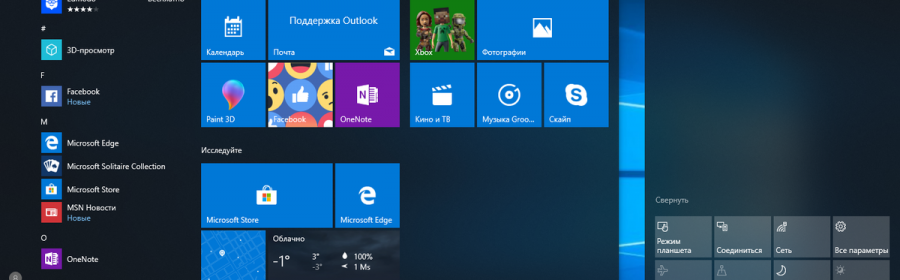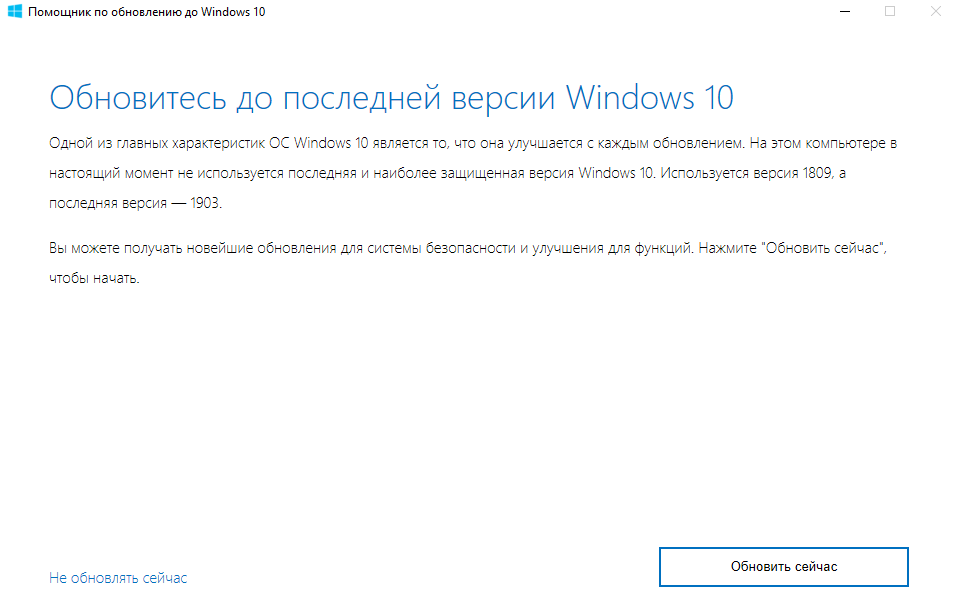В весенней версии Windows 10, также называемой Windows 10 May 2019 Update или Windows 10 версия 1903, было выпущено первое крупное обновление для Windows в этом году. Это самая главная новость.
Windows 10 ждет большое количество изменений в 2019 году. Microsoft планирует два новых основных релиза, один весной и один осенью. Первое обновление называется Windows 10 1903 Update и теперь доступно всем.
Мы представляем самые важные новости в обновлении Windows 10 1903.
Забудем о мрачности
В настоящее время вы можете увидеть внешний вид операционных систем и программ в темном цвете. Windows 10, MacOS и многие другие программы переделывают темный пользовательский интерфейс. В обновлении Windows 10 1903 Microsoft подумал обо всех тех, кто не любит темную оптику, и предложил новую Light Theme. Это светлая тема Windows, о чем свидетельствуют ключевые элементы, такие как меню «Пуск», панель задач или центр уведомлений, а также другие области операционной системы. Фоновая картинка также стала светлее.
Но Light Theme — не единственная новинка для глаз: долгое время Microsoft неоднократно вводила отдельные элементы в Fluent Design System в Windows 10. Новые оптические эффекты вводятся в Windows 10 во все большем количестве. Это включает в себя акрил, который делает определенные области нечеткими с помощью эффекта размытия. Теперь в Windows 10 May 2019 Update вы можете увидеть этот эффект на экране входа в систему. Используемые обои отображаются размытыми, а поле для входа и элементы кнопок в правом нижнем углу остаются четкими.
Кроме того, Microsoft внесла в Windows 10 версии 1903 небольшие улучшения в меню «Пуск». В которых значки, например, делают параметры включения / выключения более понятными. Также в пользовательской области у Microsoft есть несколько новых готовых значков, а значок Explorer улучшен в соответствии с Light Theme. Если вы установите обновление Windows 10 май 2019, то вы заметите, что меню «Пуск» теперь выглядит намного чище.
Песочница для Windows: к сожалению, только от Windows 10 Pro
Хитом стала новая функция — Windows Sandbox. Вы можете запускать непроверенные файлы в защищенной области. Предположим, у вас есть загрузка из сомнительного источника и вы не знаете, является ли контент вредоносным или нет. Начиная с майского обновления, вы можете запустить эту загрузку одним щелчком мыши в Windows Sandbox. Откроется уменьшенный рабочий стол Windows, который отделяет себя с помощью технологии виртуализации от реальной операционной системы. Затем сомнительный .exe заработает в песочнице, защищенной области и не может причинить вреда за пределами этой среды. Закрытие песочницы завершает виртуальный запуск, все изменения исчезают.К сожалению, эта функция недоступна для пользователей Windows 10 Home.
Новый расширенный поиск Windows
Microsoft разделяет в Windows 10 1903 функцию поиска обновлений и Cortana. Теперь есть два отдельных пункта меню. Сам поиск Windows начинает и прекращает работу со службой индексирования. Он работает в фоновом режиме и создает каталог, который затем приводит к соответствующим результатам в поисковых запросах. Служба индекса теперь может учитывать все файлы и папки, а не только документы, изображения, видео и рабочий стол.
В обновлении Windows 10 1903 появился новый параметр «Поиск Windows», который позволяет пользователям перейти к настройке «Дополнительно». Затем производится поиск не только библиотек и рабочего стола, но и по запросу всего ПК. Важное замечание: поскольку это занимает гораздо больше времени, Microsoft предоставляет способ исключить определенные папки из поиска. В списке уже есть несколько каталогов, например, папка Windows или кэш обновлений.
Новые настройки
Microsoft добавила на Windows 10 1903 ряд новых настроек. Новый заголовок для более быстрого доступа к важным настройкам, таким как OneDrive или обновление Windows, но он не проявил себя. Параметры входа стали легче настраиваться. В дополнение к известным методам, таким как пароли, PIN-коды или Windows Hello, теперь вы можете найти настройки для ключей безопасности («Ключ безопасности»). Кстати, теперь вы можете войти через учетную запись Microsoft без пароля. Для этого вам нужно ввести номер телефона, на который затем будет отправлен код входа в систему во время настройки.
Windows требует больше места и лечит себя сам
В Windows 10 версии 1903 Microsoft вводит новую функцию под названием «Зарезервированная память», которая заставляет Windows удерживать как минимум 7 ГБ, что обеспечивает бесперебойную работу обновлений и общих операций. Идея заключается в том, что Windows ожидает, что пространство будет поддерживать важные функции, такие как Центр обновления Windows, чтобы полноценные жесткие диски или SSD не вызывали серьезных системных проблем. Эта функция активна только в том случае, если вы установили Windows 10 версии 1903 с нуля. Если же вы установили Windows 1903 как обновление на предыдущую версию, память зарезервирована не будет.
Уже долгое время в ОС Windows есть своего рода система решения проблем. И, конечно же, Windows сам регистрирует проблемы. В обновлении Windows 10 от 2019 года появилось соединение этих двух функций. Скажем так, что Windows 10 обнаруживает проблему, а затем автоматически предлагает решение. Поддержка Windows хоть и не останется безработной, но с этой функцией можно решать проблемы намного быстрее.
Практичный доступ к быстрым настройкам
Быстрые настройки в центре уведомлений практичны, но все еще слишком мало используются. Там, например, пользователи могут переключаться в режим полета без каких-либо обходных путей, открывать мобильную точку доступа или регулировать яркость экрана.
Новым является то, что Microsoft сейчас усовершенствует эти настройки. Вместо того, чтобы изменять настройку с шагом в 25 процентов с помощью щелчков мыши по яркости экрана, теперь есть удобный слайдер, который позволяет легко регулировать яркость. То, что там отображается на иконках, теперь пользователям больше не нужно указывать в настройках, а делать это можно прямо из центра уведомлений.
Удаление приложений
Для многих пользователей неприятность заключалась в том, что Microsoft Windows 10 перегружена многими предустановленными приложениями, и не все эти приложения можно удалить. Те, кто хотел избавиться от этих приложений, нуждался в помощи или в навыках пользования командной строкой. В обновлении Windows 10 1903 следующие приложения можно удалить, щелкнув правой кнопкой мыши в меню «Пуск» и дальше через «Приложения и возможности»:
- средство 3D-просмотра (3D Viewer)
- компьютер
- календарь
- Groove Music
- почта
- Кино и ТВ
- Paint 3D
- Вырезать и зарисовать
- Заметки
- диктофон
Большие изменения в обновлении Windows
Microsoft перепроектировала Windows-Update. Расширенные настройки обновлений, такие как: приостановка обновлений сроком до 35 дней и изменение периода активности. Есть гораздо более глобальные изменения: следующие крупные обновления больше не будут устанавливаться на систему автоматически. Пользователь будет только уведомлен, что есть новая версия Windows. Кто хочет установить, тот должен нажать на установку обновлений. Если вы не хотите, чтобы обновления установились, то вы просто ничего не делаете. Запуск автоматического обновления начнется по истечении 18 месяцев, когда прекратится поддержка старой версии Windows 10.
Как обновить до Windows 1903 самостоятельно
Если вы не хотите ждать автоматического обновления или хотите проверить качество обновления, вы можете обновить Windows 10 самостоятельно. Для этого нужно произвести не хитрые манипуляции:
- На сайте Microsoft найти программу windows update assistant.
- Открыть программу и нажать на «загрузки Update Assistant».
- Откроется новое окно, в котором покажет доступность нового обновления. Чтобы начать, щелкните «Обновить сейчас». Начнется скачивание обновления.
- И последним этапом остается подтвердить установку обновлений.
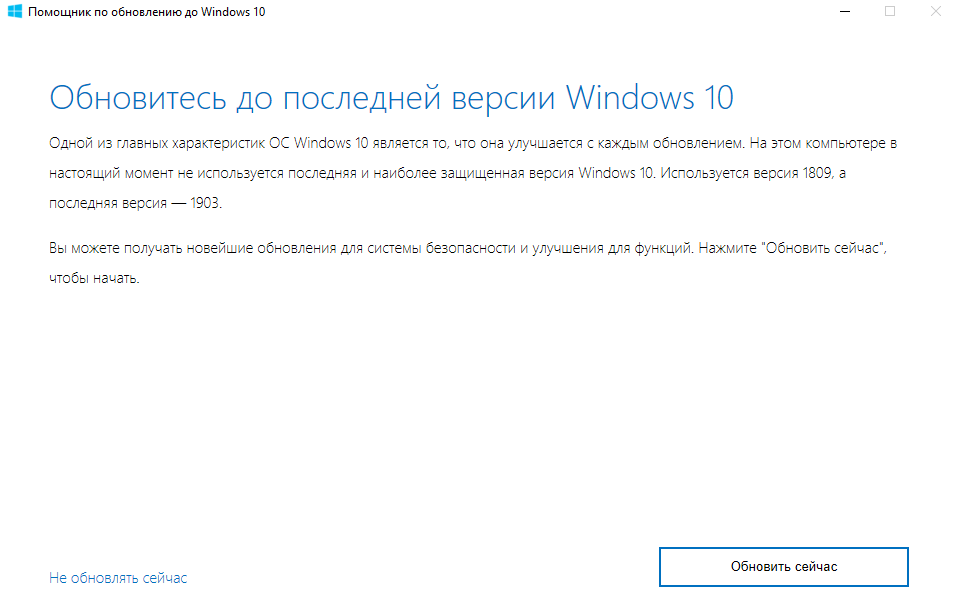
PS:
Windows 10 1903 – трудности после обновления. Версия 18362.145
https://helpmyos.ru/win-problems/windows-10-1903-trudnosti-posle-obnovleniya-versiya-18362-145/